Canva可畫更換幻燈片背景的方法
時間:2023-03-29 14:32:33作者:極光下載站人氣:273
Canva可畫是很多小伙伴都在使用的一款設計軟件,在Canva可畫中我們不僅擁有海量的素材可以選擇,還有眾多的模板可以直接應用,在Canva可畫中編輯PPT是很多小伙伴都在使用的功能,因為Canva可畫中有精美的模板,還可以任意修改模板中的文字、素材以及背景等內容。當我們想要替換Canva可畫中的背景時,我們直接打開應用選項,然后在應用頁面中點擊背景工具就可以進行背景圖片的替換了。有的小伙伴可能不清楚具體的操作方法,接下來小編就來和大家分享一下Canva可畫更換幻燈片背景的方法。
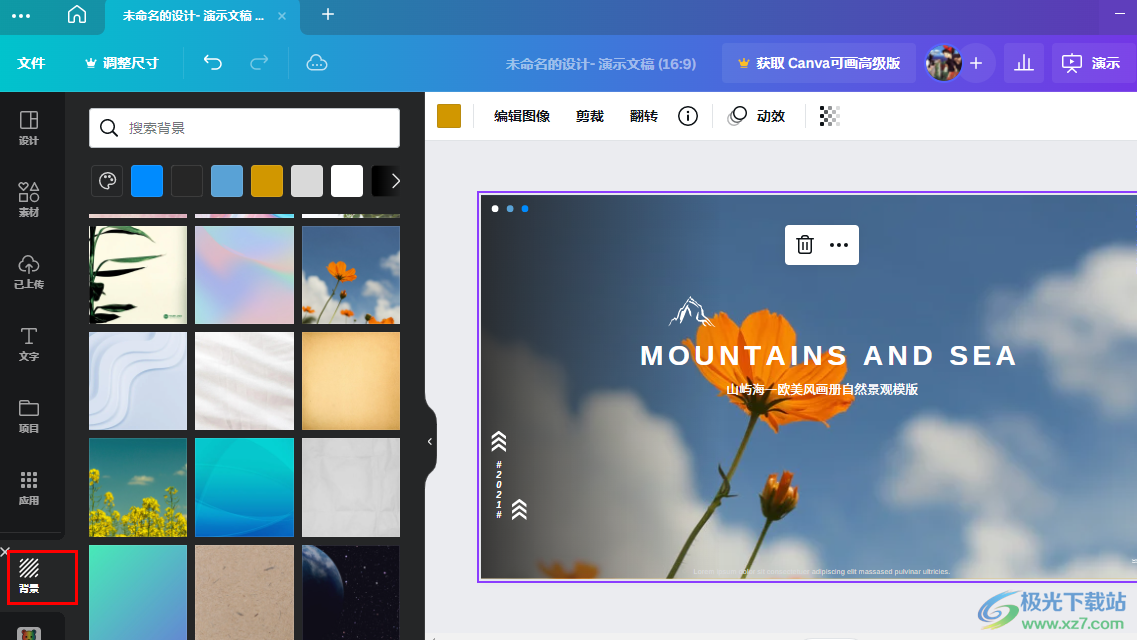
方法步驟
1、第一步,我們先在電腦中打開Canva軟件,然后在Canva的首頁點擊演示文稿處的“創建空白畫布”選項
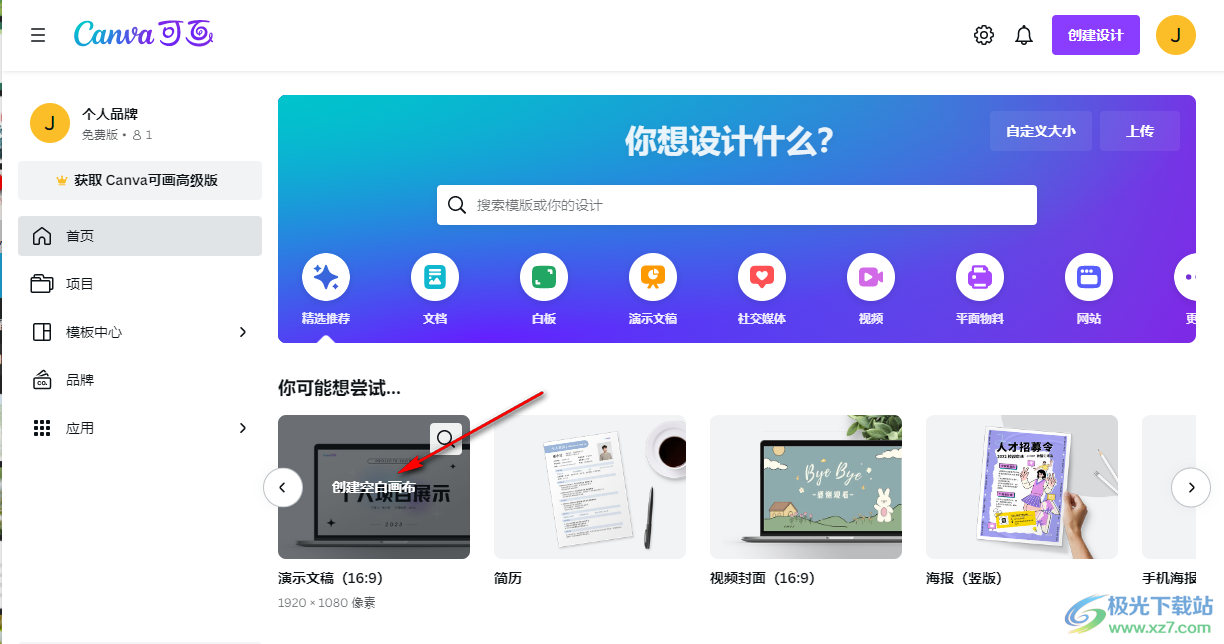
2、第二步,進入編輯頁面之后,我們可以在模板頁面中選擇一個自己需要的模板,然后點擊使用該模板
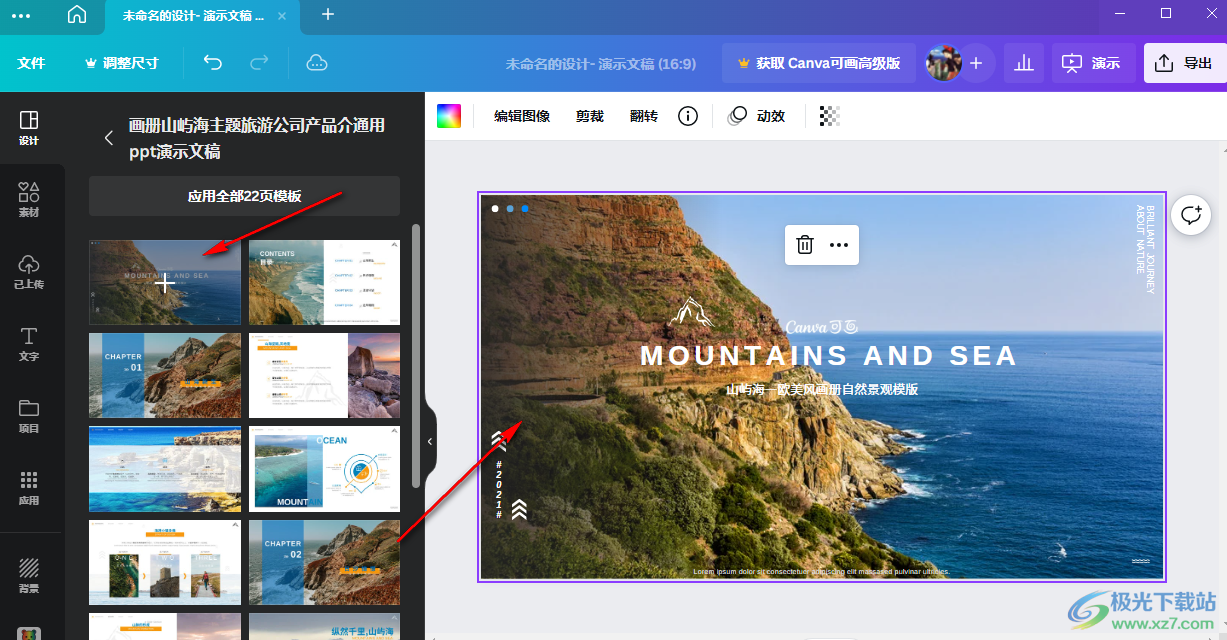
3、第三步,運用模板之后,我們左側列表中找到“應用”選項,點擊打開該選項,然后在應用頁面中找到“背景”工具
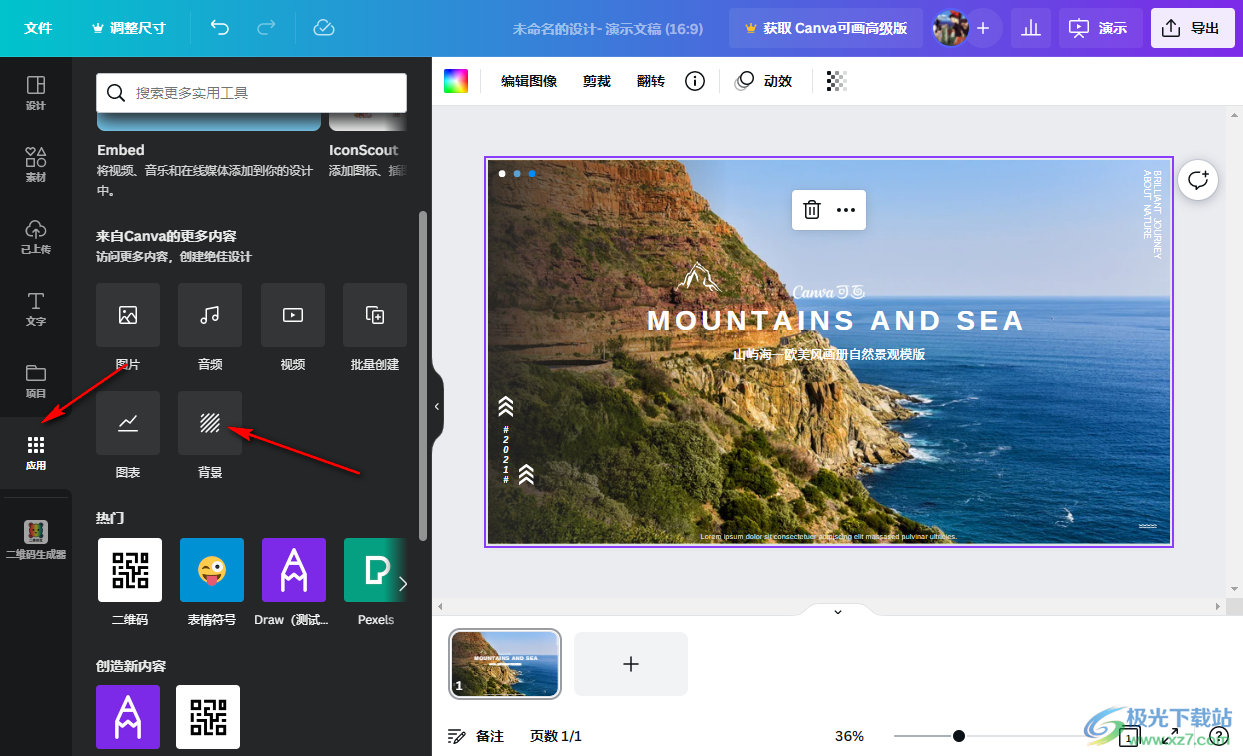
4、第四步,點擊背景選項之后,我們在背景頁面中就能看到各種風格的圖片背景了,選擇其中一個直接點擊使用即可
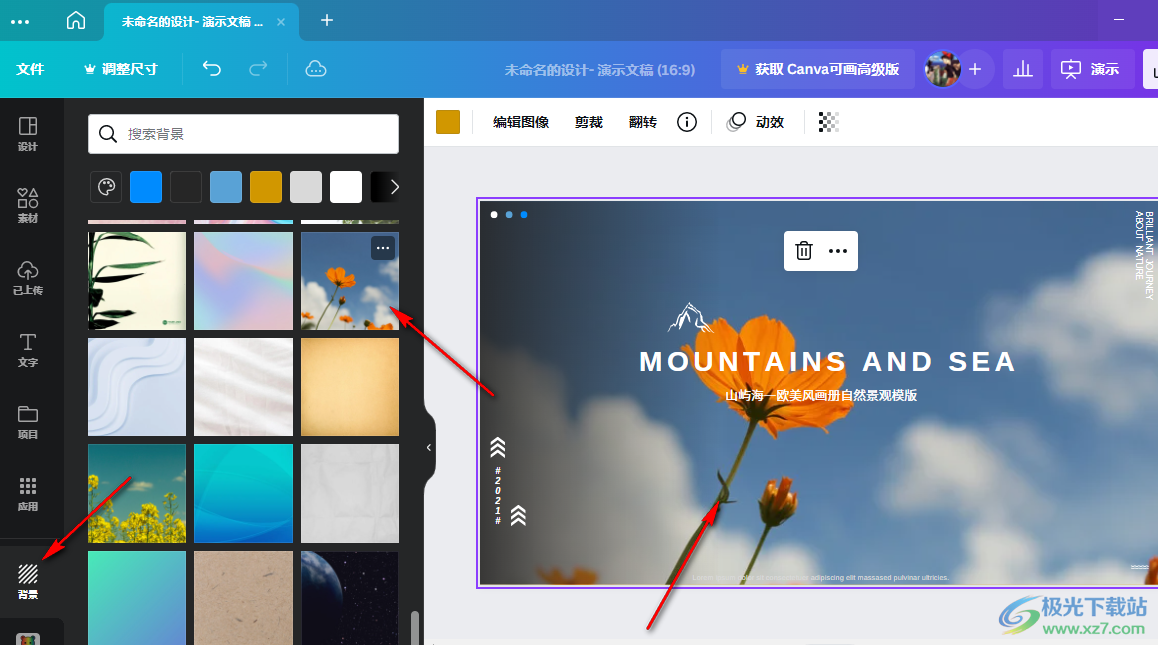
5、第五步,更換好背景圖片之后,我們點擊頁面右上角的“導出”選項,然后在下拉列表中選擇導出的方式即可
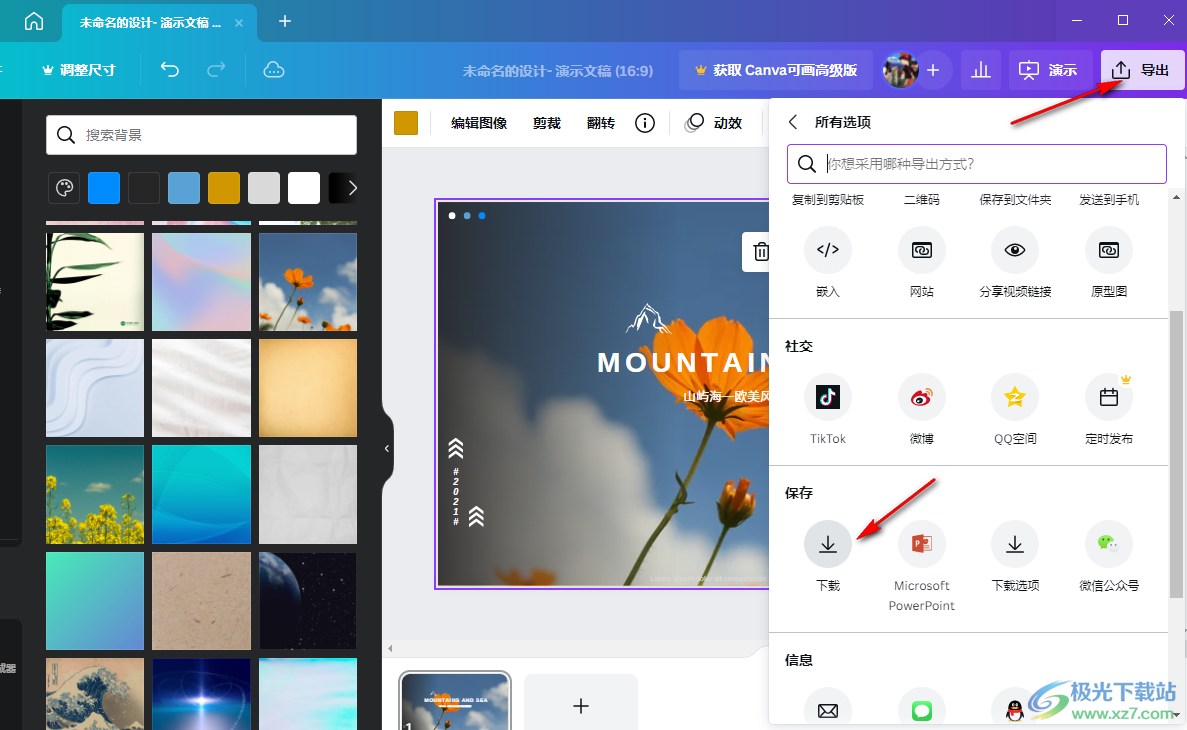
以上就是小編整理總結出的關于Canva可畫制作傳單的方法,我們打開Canva可畫軟件,然后進入幻燈片的設計頁面,在該頁面中我們點擊應用選項再找到背景工具,點擊背景工具之后選擇一個自己需要的背景并點擊使用即可,感興趣的小伙伴快去試試吧。

大小:158.58 MB版本:v1.99.0環境:WinXP, Win7, Win8, Win10, WinAll
- 進入下載
相關推薦
相關下載
熱門閱覽
- 1百度網盤分享密碼暴力破解方法,怎么破解百度網盤加密鏈接
- 2keyshot6破解安裝步驟-keyshot6破解安裝教程
- 3apktool手機版使用教程-apktool使用方法
- 4mac版steam怎么設置中文 steam mac版設置中文教程
- 5抖音推薦怎么設置頁面?抖音推薦界面重新設置教程
- 6電腦怎么開啟VT 如何開啟VT的詳細教程!
- 7掌上英雄聯盟怎么注銷賬號?掌上英雄聯盟怎么退出登錄
- 8rar文件怎么打開?如何打開rar格式文件
- 9掌上wegame怎么查別人戰績?掌上wegame怎么看別人英雄聯盟戰績
- 10qq郵箱格式怎么寫?qq郵箱格式是什么樣的以及注冊英文郵箱的方法
- 11怎么安裝會聲會影x7?會聲會影x7安裝教程
- 12Word文檔中輕松實現兩行對齊?word文檔兩行文字怎么對齊?
網友評論